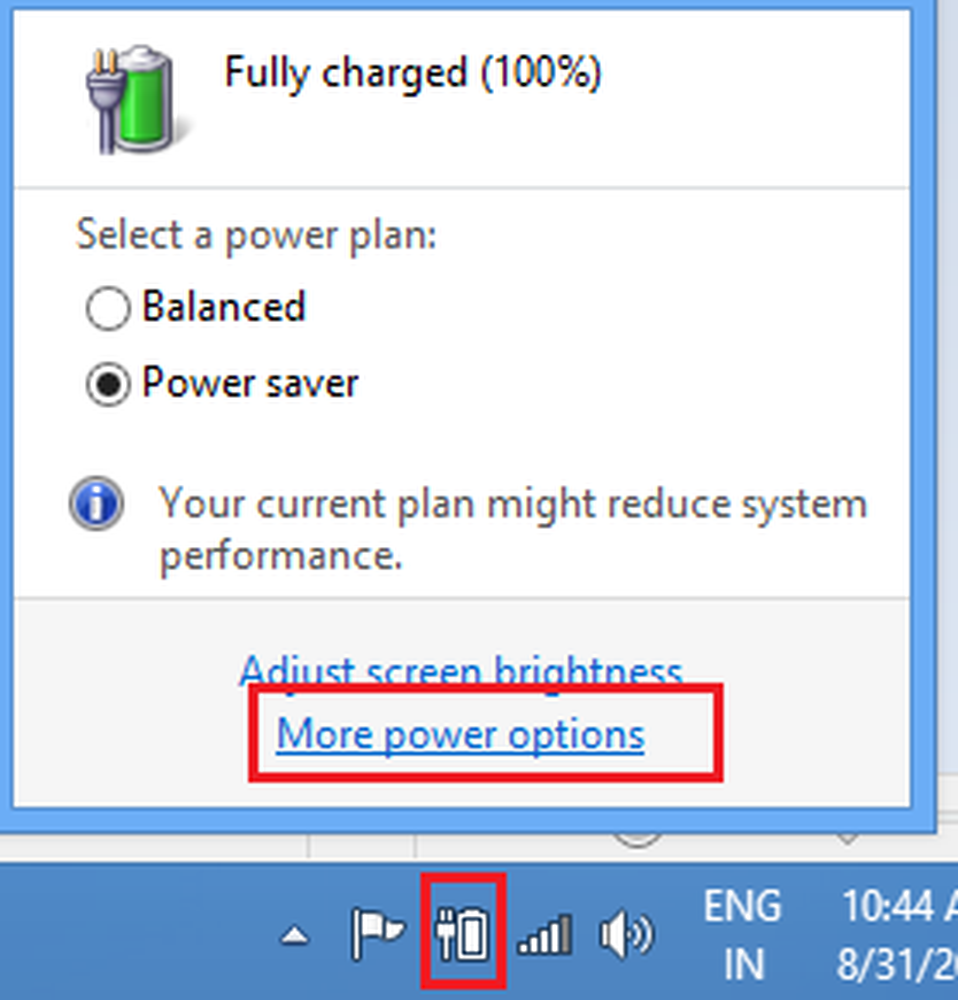Se solucionó el error de pantalla azul de HIDCLASS.sys fallido en Windows 10
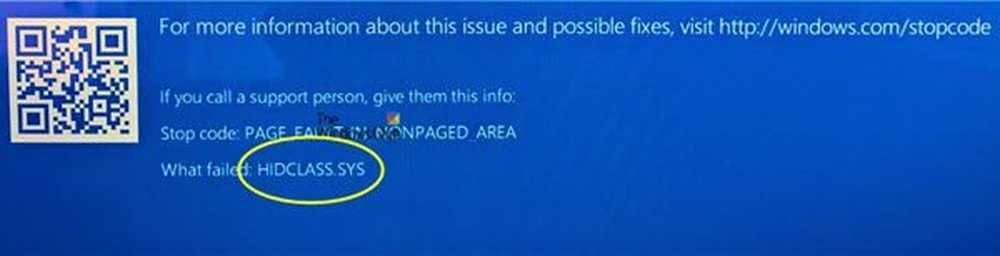
HIDCLASS.SYS es un archivo de controlador de archivos del sistema operativo Windows. HID significa Dispositivo de interfaz humana, y eso se traduce en teclados, mouse y otros dispositivos de entrada. Este archivo de controlador de sistema crítico es responsable de conectar diferentes dispositivos en todo el sistema. Esto incluye la funcionalidad donde un procesador de textos puede acceder a la impresora para imprimir los documentos. Viene dentro de la categoría de controladores de dispositivos en modo kernel. Si este controlador falla, se produce un error de detención.
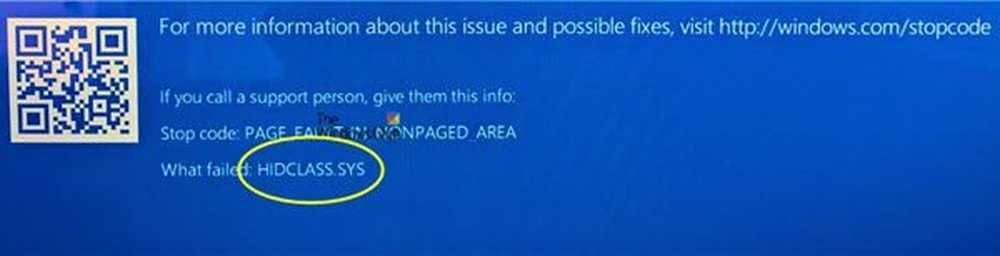
Pueden existir los siguientes errores de BSOD relacionados con este archivo,
- EXCEPCIÓN KMODE NO MANEJADA.
- EXCEPCION DE SERVICIO DEL SISTEMA.
- FALLO DEL ESTADO DE ENERGÍA DEL CONDUCTOR
- FALLA DE PÁGINA EN UNA ZONA NO PAGADA.
- EXCEPCIÓN DE HILO DEL SISTEMA NO MANEJADA
- CONTROLADOR VERIFICADOR IOMANAGER VIOLACIÓN.
- IRQL NO MENOS IGUAL.
Las correcciones para este problema son bastante sencillas y directas. Ahora, finalmente, vamos a ver cómo solucionar este problema.
HIDCLASS.sys falló en pantalla azul
Las siguientes correcciones potenciales se llevarán a cabo para corregir errores BSOD relacionados con hidclass.sys en Windows 10,
- Actualizar, deshacer o desactivar controladores.
- Usando el Comprobador de Archivos del Sistema.
- Ejecutar la utilidad ChkDsk.
- Compruebe la memoria para los errores.
Si suele crear un punto de Restauración del sistema, puede intentar deshacer cualquier modificación en su computadora realizando la Restauración del sistema. En segundo lugar, se recomienda que realice estas tareas que se mencionan a continuación en Modo seguro solo con redes..
1] Actualizar, deshacer o desactivar varios controladores
La incompatibilidad entre el sistema operativo y el controlador también puede dar lugar a problemas como este. Por lo tanto, puede intentar actualizar o revertir cualquiera de los controladores en conflicto. Esto debería incluir los controladores en las secciones de Teclado, Raton, USB, y Controladores de HID.
2] Ejecutar el Comprobador de archivos del sistemaHaga clic derecho en el botón Inicio y haga clic en Símbolo del sistema (Admin), escriba el siguiente comando para ejecutar el Comprobador de archivos de sistema y luego presione Intro.
sfc / scannow
Reinicie su sistema después de que se complete el análisis.
También puede utilizar nuestro freeware FixWin para ejecutar la utilidad Comprobador de archivos de sistema con un clic.
Esto solucionará toda la colección dañada o dañada de los archivos de su sistema, mientras que el siguiente paso lo ayudará a usar la utilidad de verificación de disco para detectar y corregir los sectores defectuosos de su disco física y lógicamente..
3] Ejecutar la utilidad ChkDsk
Para ejecutar ChkDsk, abre Esta pc. Haga clic derecho en la partición de su sistema operativo para Windows.
Haga clic en Propiedades. Ahora, navega a la pestaña etiquetada como Herramientas.
En la sección de Comprobación de errores, haga clic en Comprobar.
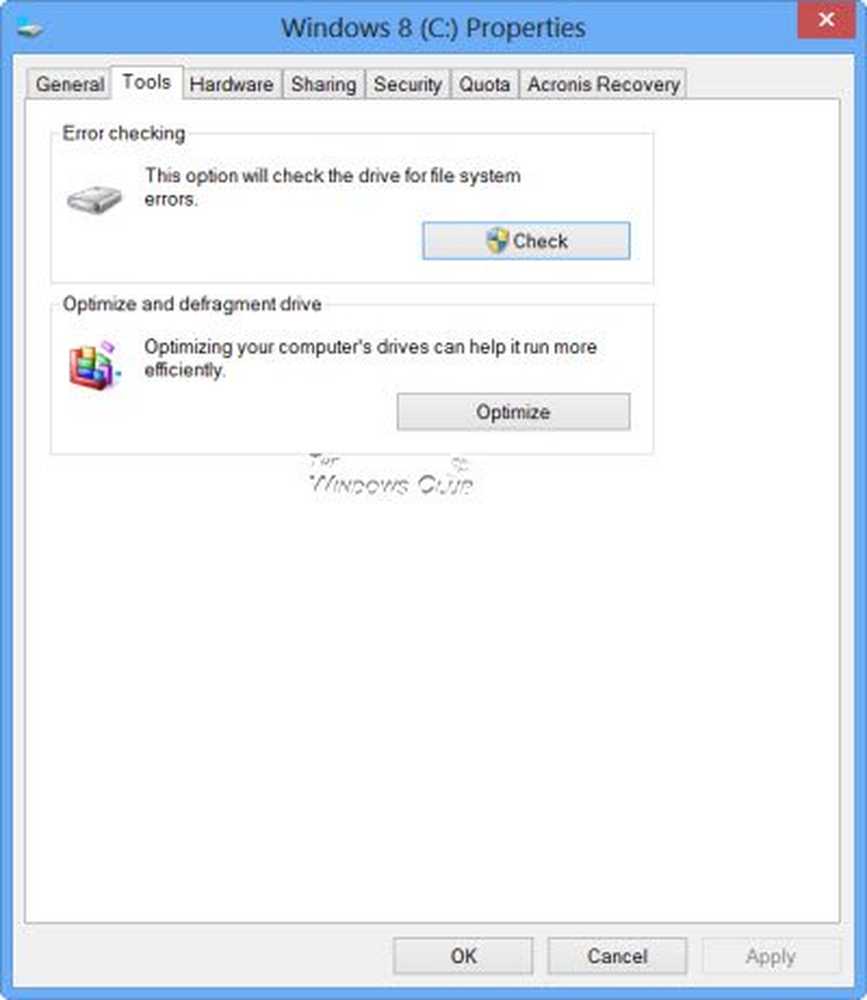
Ahora aparecerá una nueva mini ventana. Haga clic en Unidad de escaneo.
Deje que escanee la partición de la unidad de disco y, a continuación, reinicie la computadora para que los cambios surtan efecto..
4] Compruebe la memoria para los errores
Ahora, para solucionar cualquier problema con su RAM, siga los siguientes pasos.
Ejecute la comprobación de memoria en su computadora. Comience por golpear el WINKEY + R combinación de botones para lanzar el correr utilidad. Entonces escribe, mdsched.exe y luego presiona Enter. Lanzará la herramienta de diagnóstico de memoria de Windows y dará dos opciones-
- Reinicie ahora y verifique si hay problemas (Recomendado)
- Compruebe si hay problemas la próxima vez que inicie mi computadora
Ahora, de acuerdo con la opción seleccionada por usted, la computadora se reiniciará y buscará problemas de memoria. Si tiene algún problema allí, se solucionará automáticamente; de lo contrario, si no se detectan problemas, es probable que esta no sea la causa del problema..
Espero que algo te ayude.